给 Mac 添加服务「使用 VSCode 打开」并启用快捷键
最终的实现效果是在文件 / 文件夹上点击扩展按钮,会出现服务项中出现「用 VSCode 打开」, 同时也可以使用设定的快捷键来更快的使用 VsCode 打开, 我这里设置的快捷键是 Control-Option-L
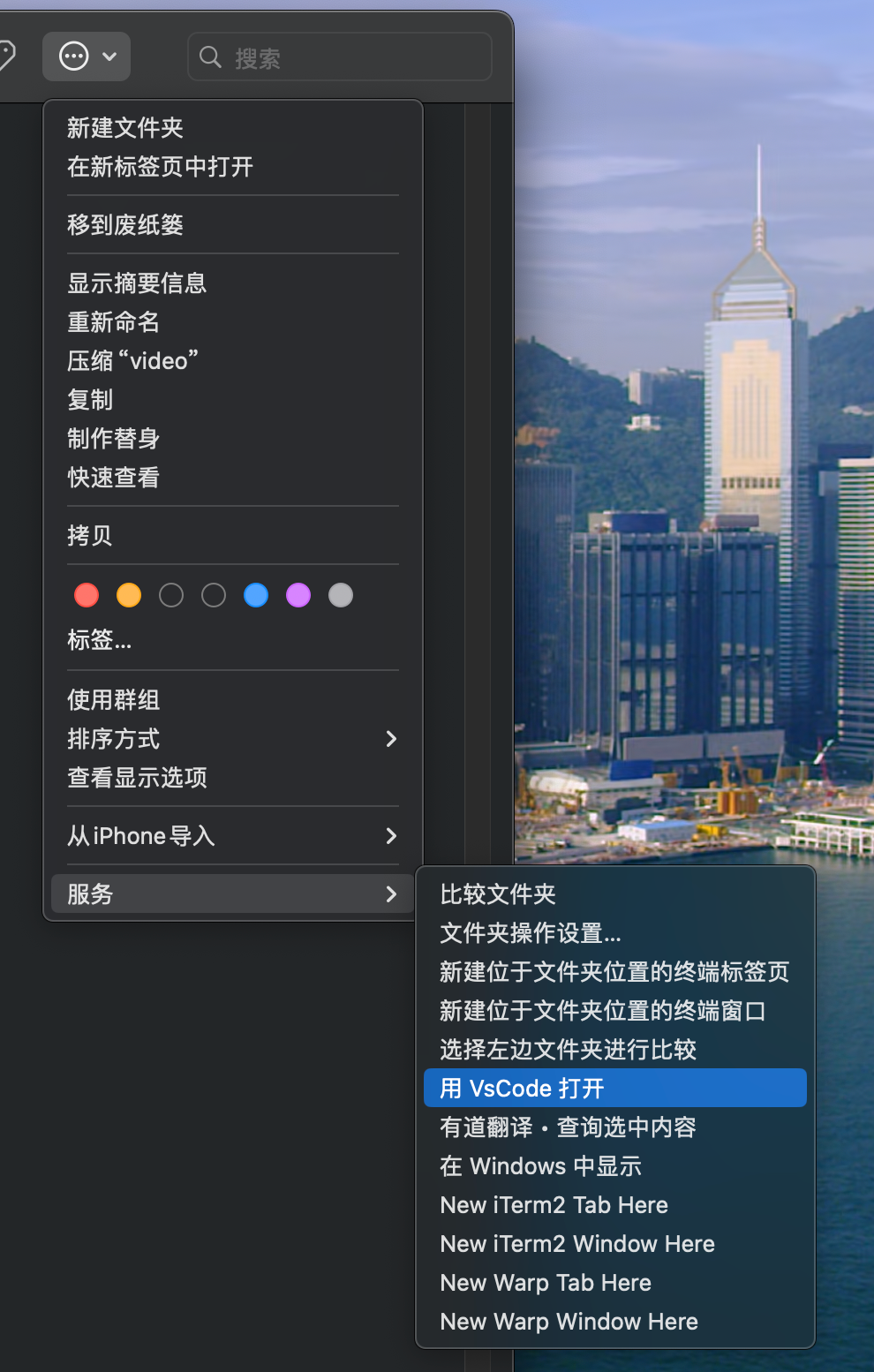
打开「自动操作.app」,就是小机器人图标

command + n 新建文稿,在「选取文稿类型」里选择「快速操作」;
按以下步骤操作:
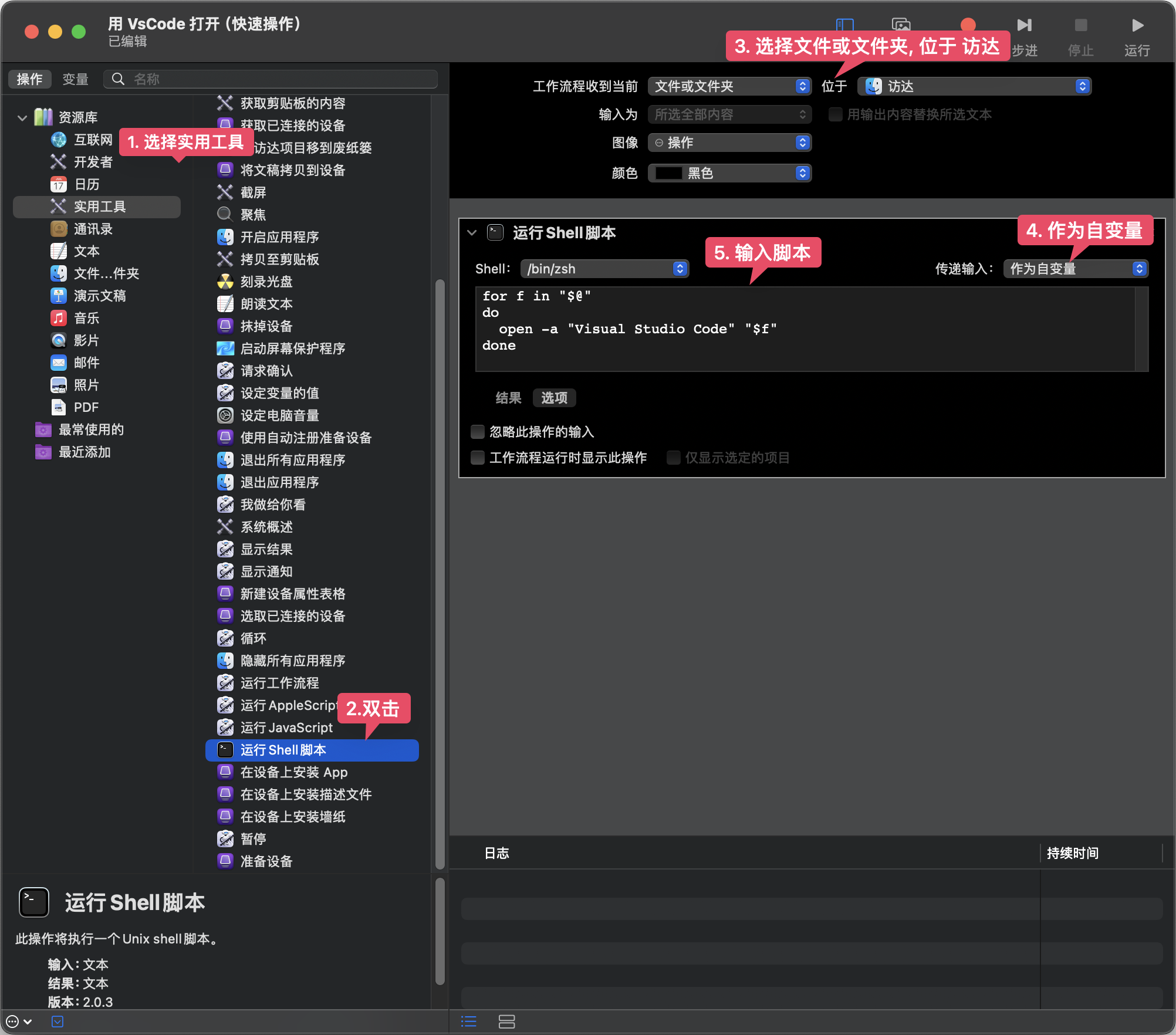
脚本内容如下
bash
for f in "$@"
do
open -a "Visual Studio Code" "$f"
done以上代码片段的意思是对于传入的一个或多个参数,都使用 Visual Studio Code 这个 APP 打开
command + s 保存为 「用 VSCode 打开」
好了, 现在在文件夹中选择扩展便可以看到这个菜单了, 如本文首图所示, 同样也可以选中文件夹或者文件, 选用快速操作
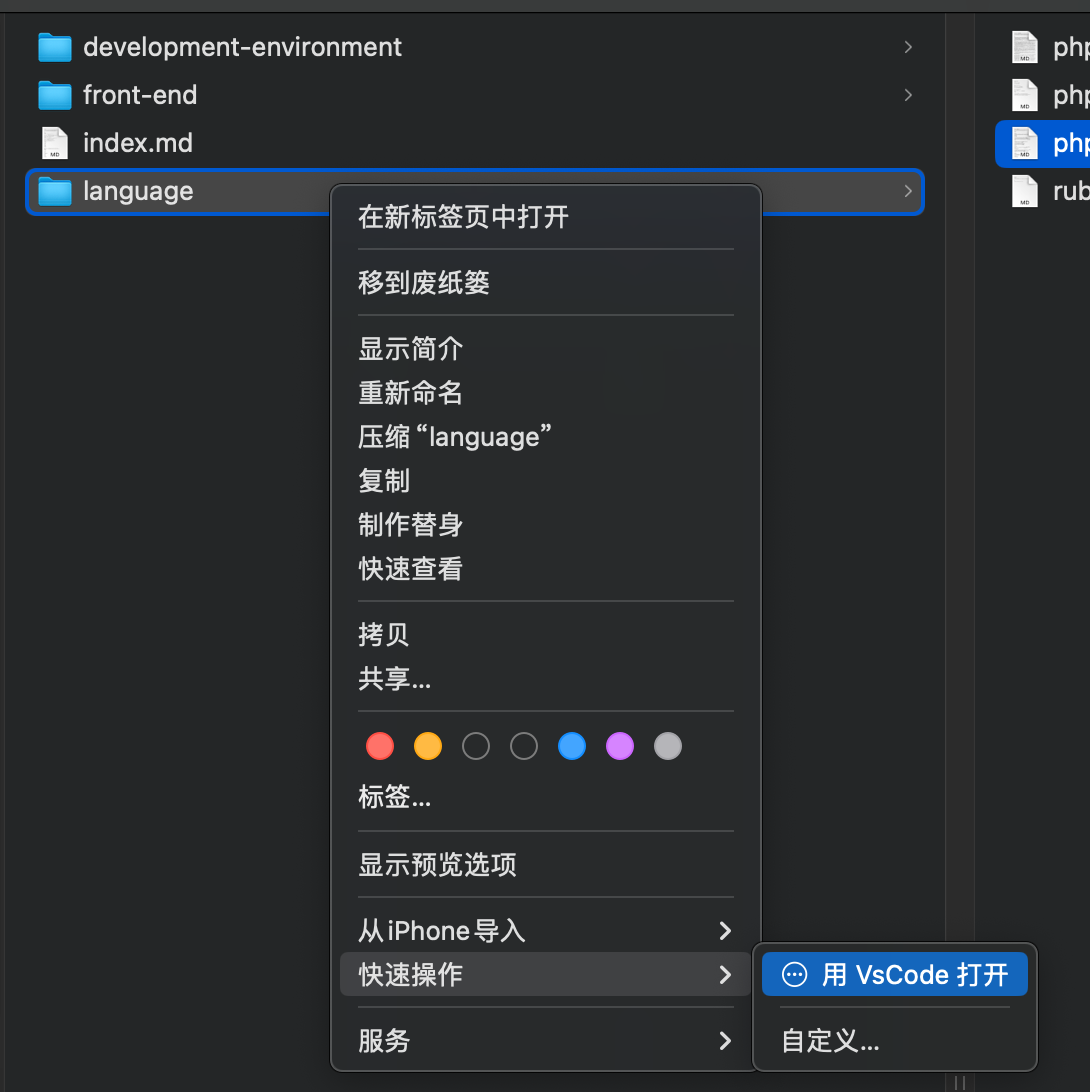
为了方便我们打开键盘快捷键找到这个服务, 我们为其设置上快捷键
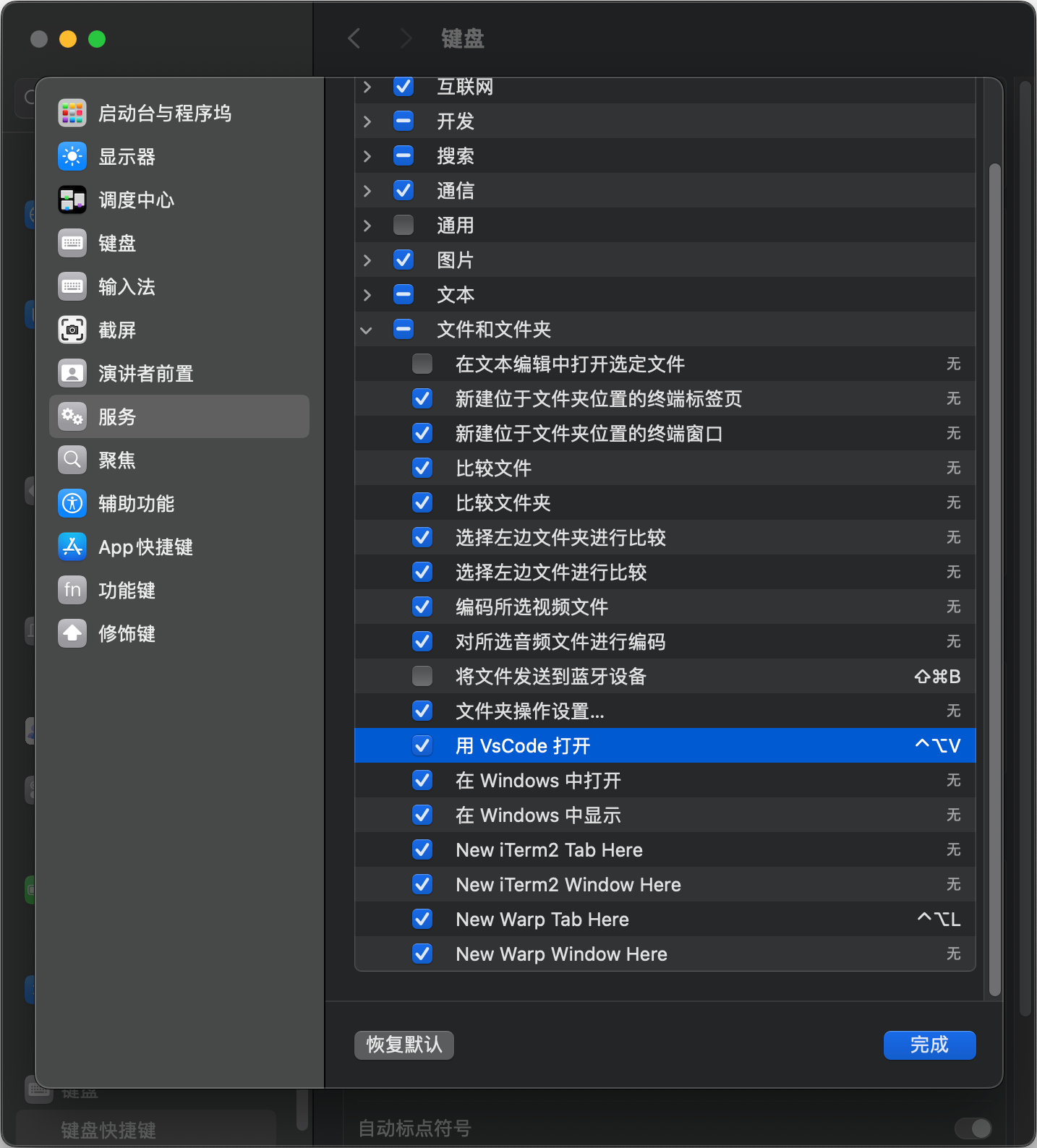
便可以在选中文件夹后使用快捷键来直接打开文件了, 更减少了一步操作, 为我们的编码步骤扫清了一个鼠标的移动障碍
参考
参考文章 : 给 Mac 添加右键菜单「使用 VSCode 打开」
说明
创建时间: 2023-12-03 21:31:00 , 最后编辑于 2023-12-08 09:01:00
